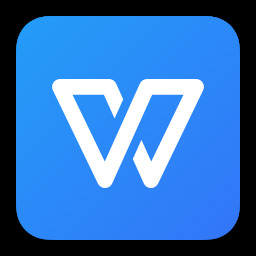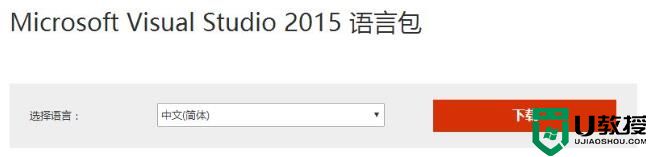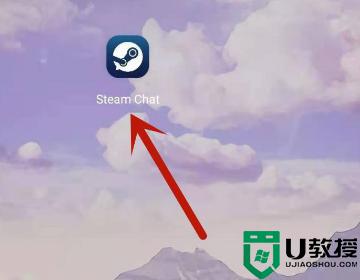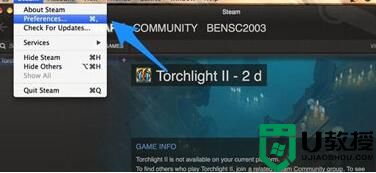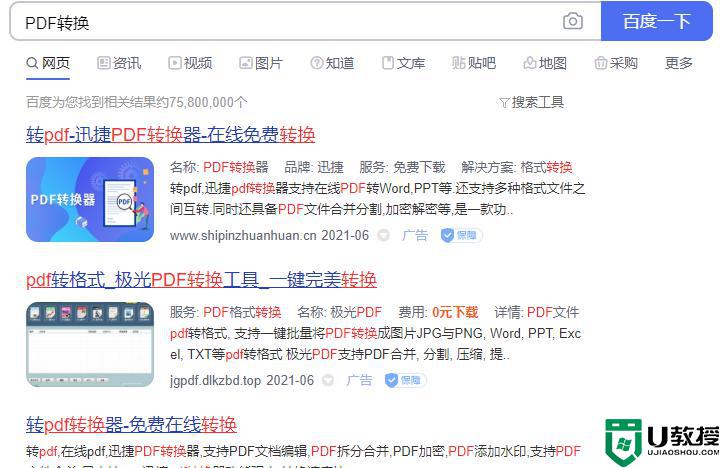wps英文版怎么转换为中文版 wps英文界面怎么调成中文
时间:2024-05-01作者:bianji
最近有不少小伙伴说自己下载的wps是英文版的,想要转换为中文版,但是不知道怎么进行操作,其实方法很简单,小编在下文中为大家整理了两种wps英文版转换为中文版的方法,大家如果碰到这个问题的话,赶紧来看看小编在下面带来的教程吧。

wps英文版怎么转换为中文版
方法一、
1.使用键盘WIN+R键打开运行;
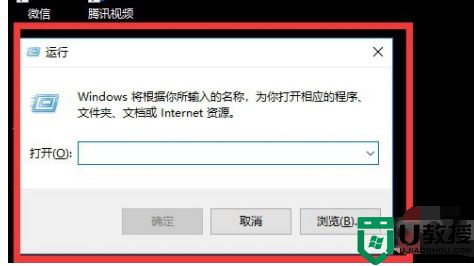
2.输入regedit,点击确定;
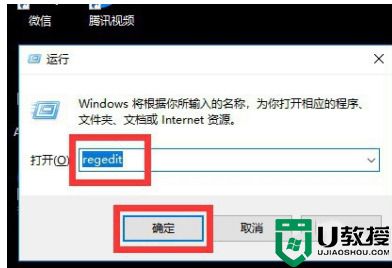
3.点击HKEY_CURRENT_USER,将其展开;
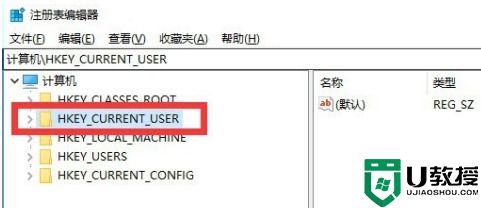
4.点击Software,将其展开;
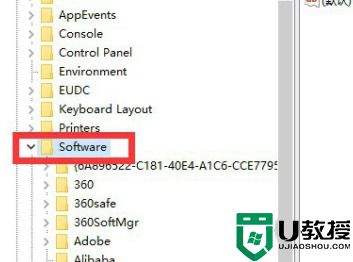
5.点击kingsoft,将其展开;
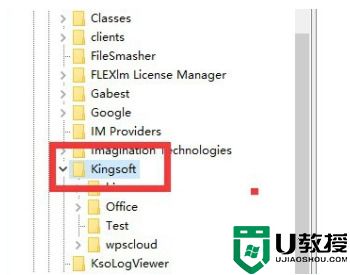
6.点击Office,如图所示;
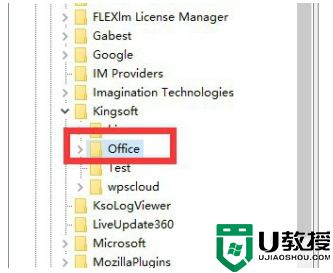
7.鼠标右键点击languages注册表,如图所示;
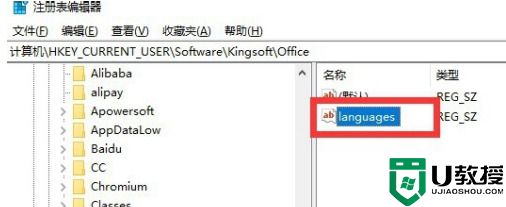
8.点击修改,如图所示;
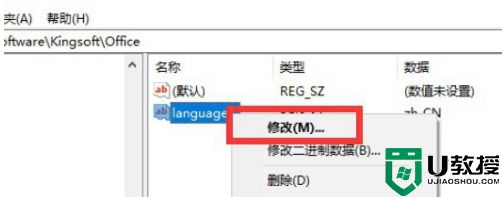
9.将数值数据修改为zh_CN,点击确定即可,如图所示;
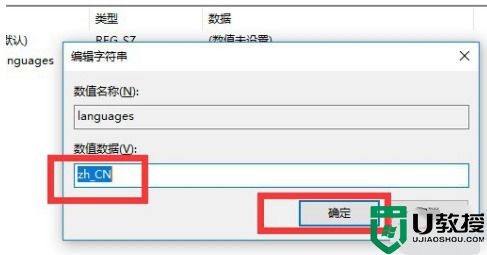
10.这样,再次打开WPS就变成中文版的了。
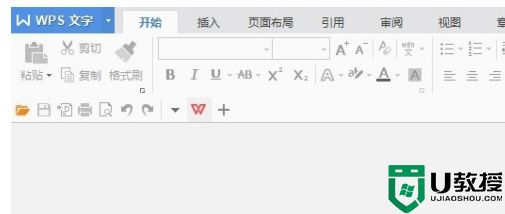
方法二、
1.我们也可以将这个版本的wps卸载掉,到系统城下载中文版的wps;
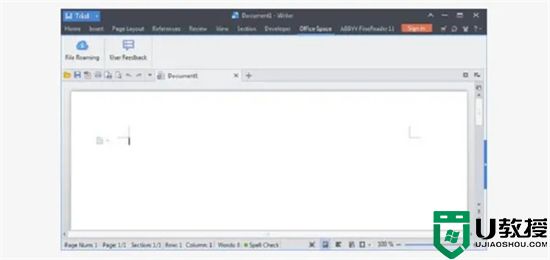
2.直接安装在自己的电脑里就行了,因为默认安装的文字都是中文的。
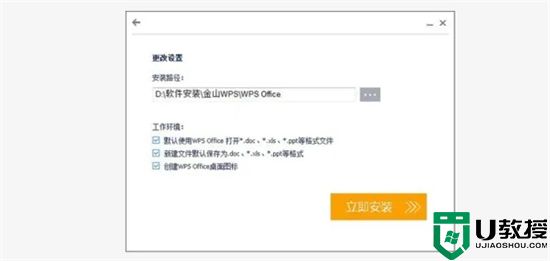
以上就是小编为大家带来的wps英文版怎么转换为中文版的方法了,希望能帮助到大家。